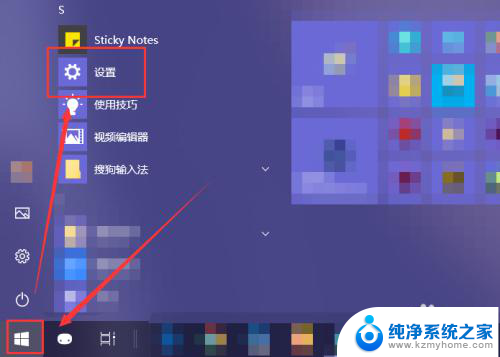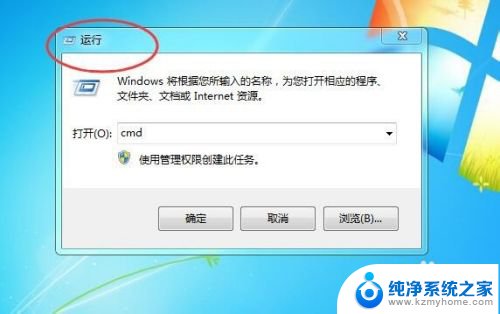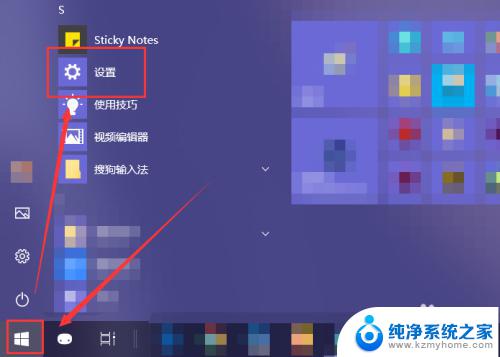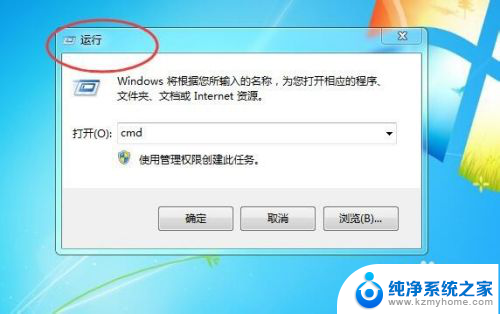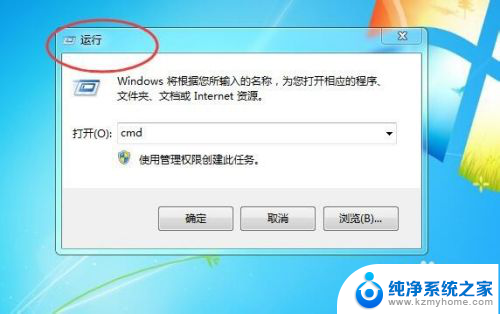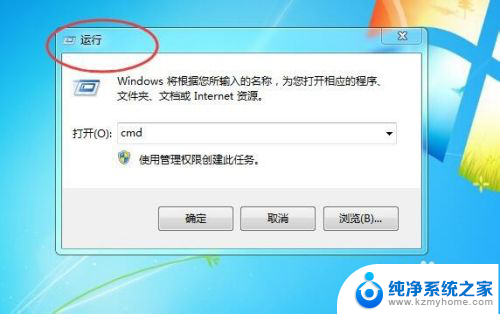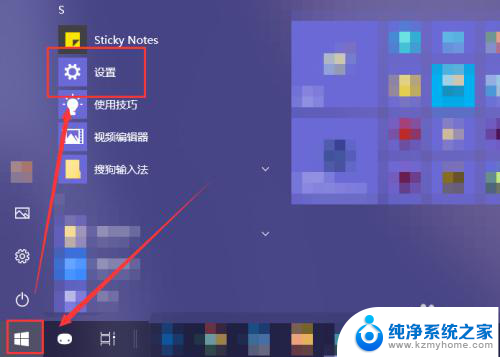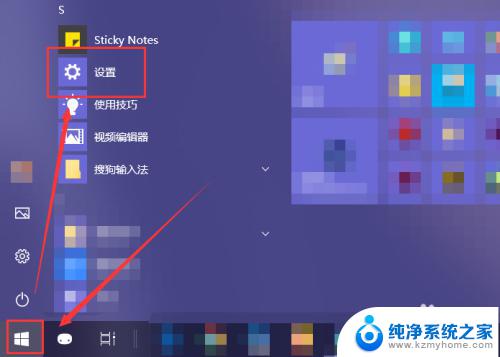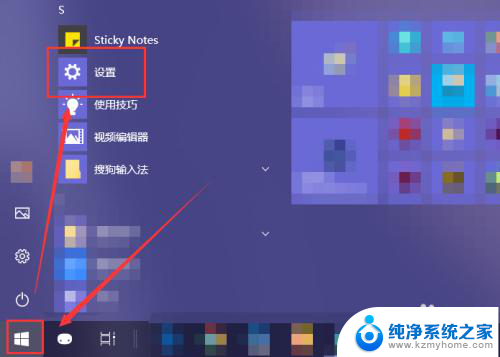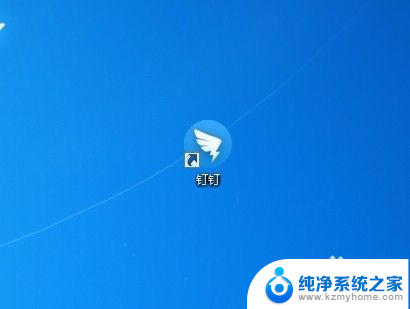怎样关闭开机自动启动程序 电脑开机自动启动程序如何关闭
更新时间:2024-04-01 11:49:33作者:jiang
在日常使用电脑的过程中,我们经常会遇到开机自动启动程序的情况,有时候这些自动启动的程序会影响到我们的电脑运行速度,甚至导致系统卡顿。怎样关闭开机自动启动的程序呢?今天我们就来讨论一下电脑开机自动启动程序如何关闭的方法。通过简单的设置,我们可以轻松地禁止不必要的软件在开机时自动启动,让电脑运行更加流畅。
具体方法:
1.win+r
使用快捷键【win+r】,会弹出一个运行窗口。如下图所示。
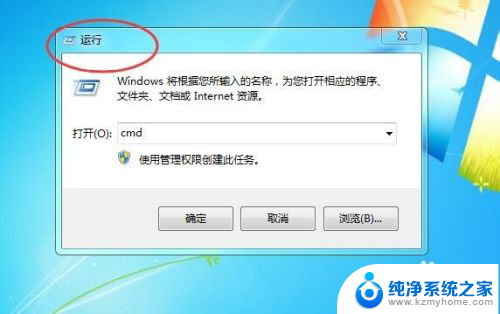
2.msconfig
然后在运行窗口中,输入【msconfig】。点击下方的【确定】按钮,如下图所示。
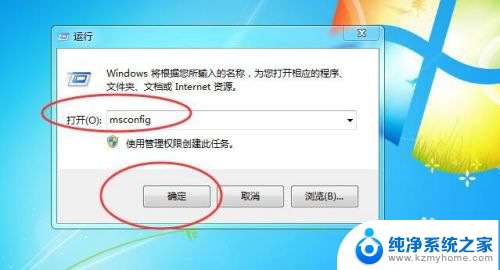
3.系统配置
然后就会弹出一恶搞【系统配置】软件,如下图所示。
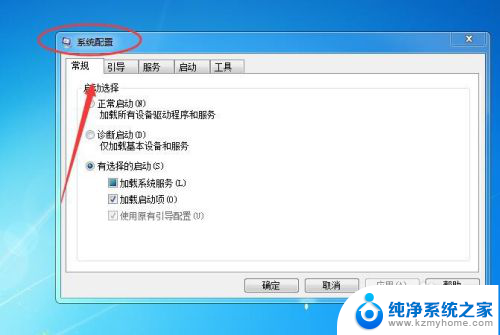
4.启动
然后切换到【启动】选项卡,如下图所示。
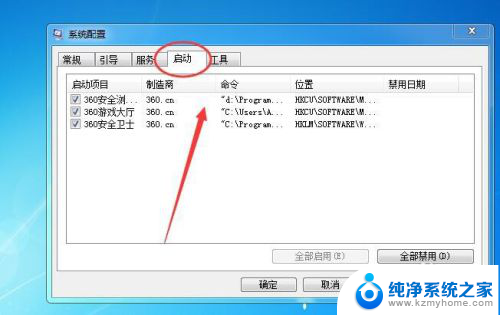
5.取消勾选
然后再把不需要自动启动的软件,取消勾选即可。如下图所示。

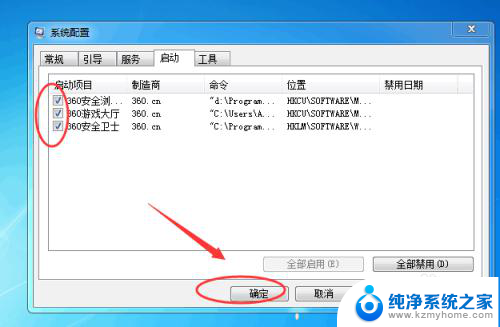
以上就是如何关闭开机自动启动程序的全部内容,如果你也遇到了同样的情况,请参照我的方法来处理,希望能对你有所帮助。